TP-Linkの無線LAN中継器RE305です。
11ac/n/a/g/b 867+300Mbpsに対応しています。
コンセント直刺しでの設置になります。
天面中央にWPSボタンを配置。
インジケーターは、親機との通信で安定した場所を知らせてくれます。
一々、Wi-Fiアナライザーで電波状況を確認する必要はありません。
中継器ですが、有線LANポートが1つあります。
こちらに有線デバイスを接続することで、子機としても使います。
今回のRE305の導入目的は、タイトル通り、通信の安定化です。
わが家は2階の私のパソコン部屋に光を引き込んできます。
その部屋には、TP-LinkのC3150を親機として使ってます。
11ac/n/a/g/b 1677+600Mbps対応の無線LANルーターになります。
無線LANデバイスは、すべてこのC3150に接続をしています。
1階にテレビやテレビチューナー、NASを設置していて、2階からそれらに接続したいので、こちらを1階に設置しています。
TP-LinkのC9です。
11ac/n/a/g/b 1300+600Mbps対応の無線LANルーターです。つまりこのC9は、コンバーターとして使っています。
通信速度は結構速いのですが、時々両機が切断します。2階のC3150の電源を入り切りするだけで、接続は回復しますが、面倒と言えば面倒。
こうした状況を改善するために、この両機の間にRE305を設置して、通信の安定化を図ろうという魂胆です。
設置はまずRE305からです。
RE305の設定に入り、まず親機であるC3150に接続します。
話を少し戻しますが、C3150とC9は2.4Ghzは無効にしており、5Ghzのみの接続にしています。
その事もあり、RE305も2.4Ghzを無効にしました。
2階と1階の中間でコンセントがあって設置しやすいということで、1階の廊下に設置しました。ランプは青に点灯しているので、回線品質は良好と思います。
次に、1階に設置しているC9をRE305に接続します。
C9の設定に入り、システムツールーシステムパラメーター-5GhzワイヤレスにあるWDSブリッジングを設定します。
「調査」ボタンを押して、周辺にある無線LAN機器のの中から、RE305のSSIDを選択。パスコードを入力して保存。
異常に流れで、RE305を介して、C3150とC9は接続できました。
結果的に通信は安定したのか!?
まずパフォーマンスから見ていただきます。
こちらは計画実行前、つまりC3150とC9だけを使い、C9側のUSB3.0ポートにHDDを接続し、C3150側のパソコンからそのHDDに接続した際のベンチマーク結果です。
CrystalDiskMarkなのでMB/sでの表示ですが、回線速度に直すには、8を掛けることで算出できます。約140Mbpsという結果でした。
そしてRE305導入後の結果がこちら。
約114Mbpsという結果になりました。19%のパフォーマンスダウンです。
ある程度予想はしていました。1677Mbpsの親機と1300Mbpsのコンバーターの間に、867Mbpsの中継を設置したわけですから、C9本来のパフォーマンスを発揮できていないわけです。
通信速度のパフォーマンスはダウンしましたが、安定化が主の目的。
今までが酷い時には、1日に1回切断したり、良く持って5日ほどでした。
今回RE305を設置してから8日になりますが、今まで一度も切断したことがありません。
パフォーマンスに関しては少し惜しい点ですが、通信が安定したということで、大変喜んでいます。
実売4000円ほどで購入できることを考えると、費用対効果は非常に大きいと思います。
今回は通信の安定かが目的でしたが、実際は通信可能距離も伸びていると思われます。
わが家は大きい家ではありませんが、広い家にお住まいの方にも、こうした使い方をおすすめしたいと思います。
-
購入金額
4,390円
-
購入日
2017年03月26日
-
購入場所






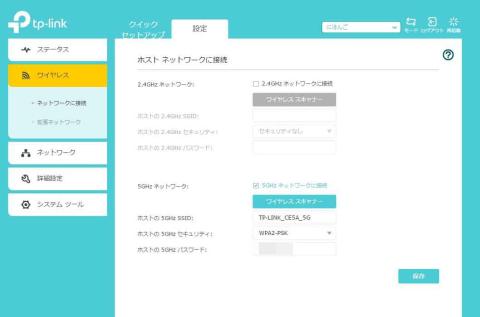

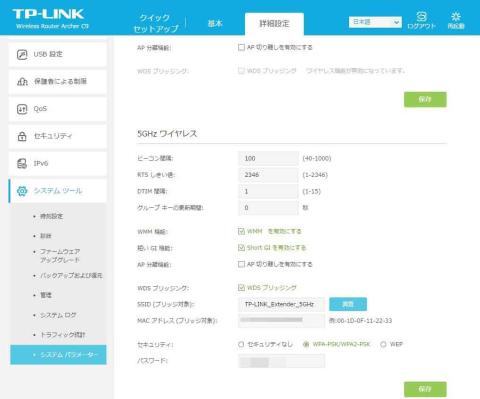
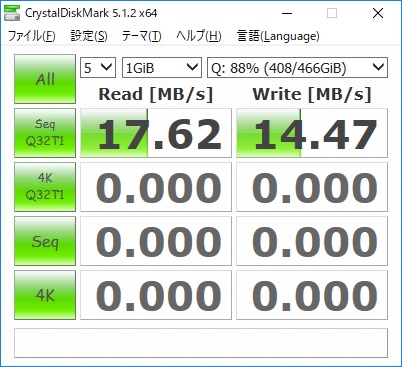
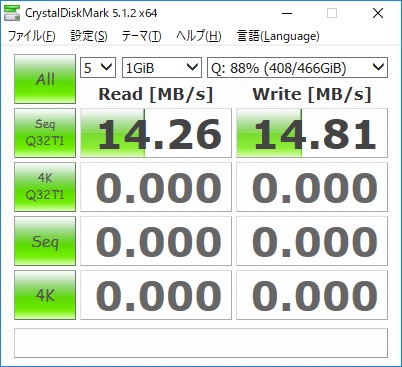

ZIGSOWにログインするとコメントやこのアイテムを持っているユーザー全員に質問できます。